- Created By
- Daniel Würstl
- published
- 10.11.2021
App Store Connect: Tester zu Testflight hinzufügen
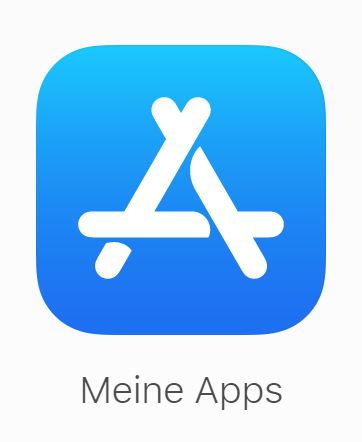
Das Backend des App Stores kann manchmal ganz schön kniffelig sein: das schlanke Interface verrät nicht viel, vor allem nicht, warum manche Buttons einfach nicht funktionieren wollen und insbesondere nicht, wie man - um Himmels Willen! - ein paar Tester zu TestFlight eingeladen bekommt. In diesem kurzen Bilder-Guide wollen wir das Vorgehen erklären.
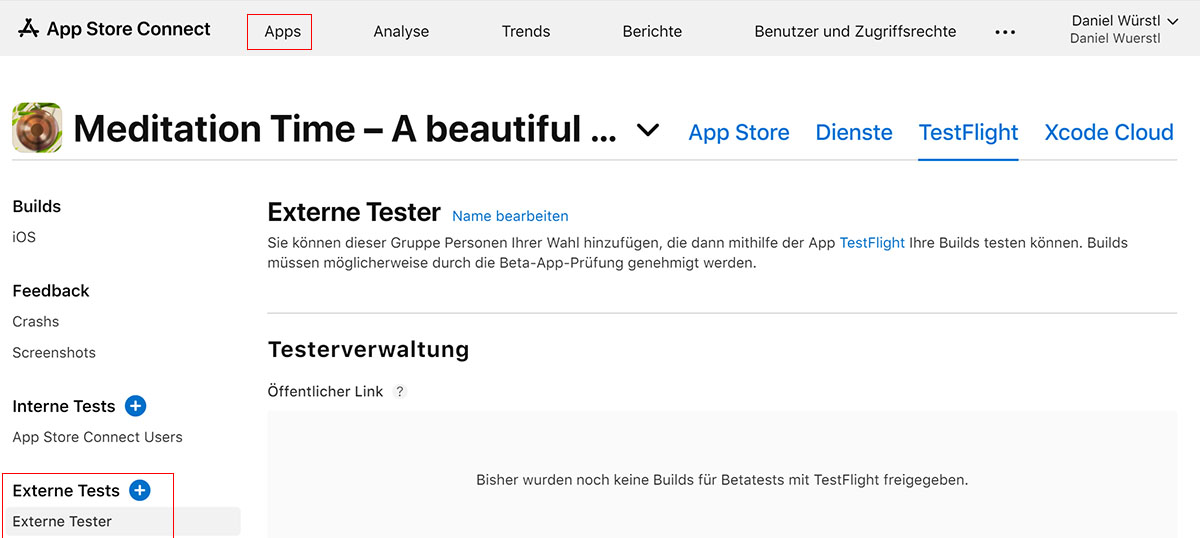
- Öffne https://appstoreconnect.apple.com und klicke dort auf "APPS"
- Füge, falls noch nicht geschehen, bei Externe Tests eine neue Gruppe durch klicken des blauen Plus hinzu. Für diese Gruppe kannst du dann individuell Tester und Builds auswählen.
- Klicken die Gruppe an, wenn du sie angelegt hast. Im Beispielbild heißt die Gruppe Externe Tester
Tester in TestFlight einladen
 In die nun angelegte Gruppe Externer Tester (in unserem Beispiel) können wir nun Tester einladen. Dazu entweder
neue hinzufügen, wofür neben Name und Vorname auch eine (für ein Apple Konto verwendete) E-Mailadresse eingegeben werden muss.
Einmal eingeladene Tester lassen sich auch über vorhandene Tester hinzufügen auswählen.
In die nun angelegte Gruppe Externer Tester (in unserem Beispiel) können wir nun Tester einladen. Dazu entweder
neue hinzufügen, wofür neben Name und Vorname auch eine (für ein Apple Konto verwendete) E-Mailadresse eingegeben werden muss.
Einmal eingeladene Tester lassen sich auch über vorhandene Tester hinzufügen auswählen.
In der Tabelle der Tester wird auch sehr übersichtlich der Staus des Testers und die von ihm zuletzt installierte Version angezeigt. Hilfreich ist auch, dass man die Sitzungen der Tester sieht und damit einschätzen kann, ob und wie intensiv getestet wurde. Allerdings muss der Tester dazu erlauben, das seine Feedbackdaten übermittelt werden. Andernfalls bleibt das Feld leer, ggf. obwohl getestet wurde.
Testinformationen in TestFlight eintragen
Schließlich müssen wir noch die Testinformationen hinterlegen, damit wir das Form speichern können. Beschreibung und E-Mailadresse sind obligatorisch.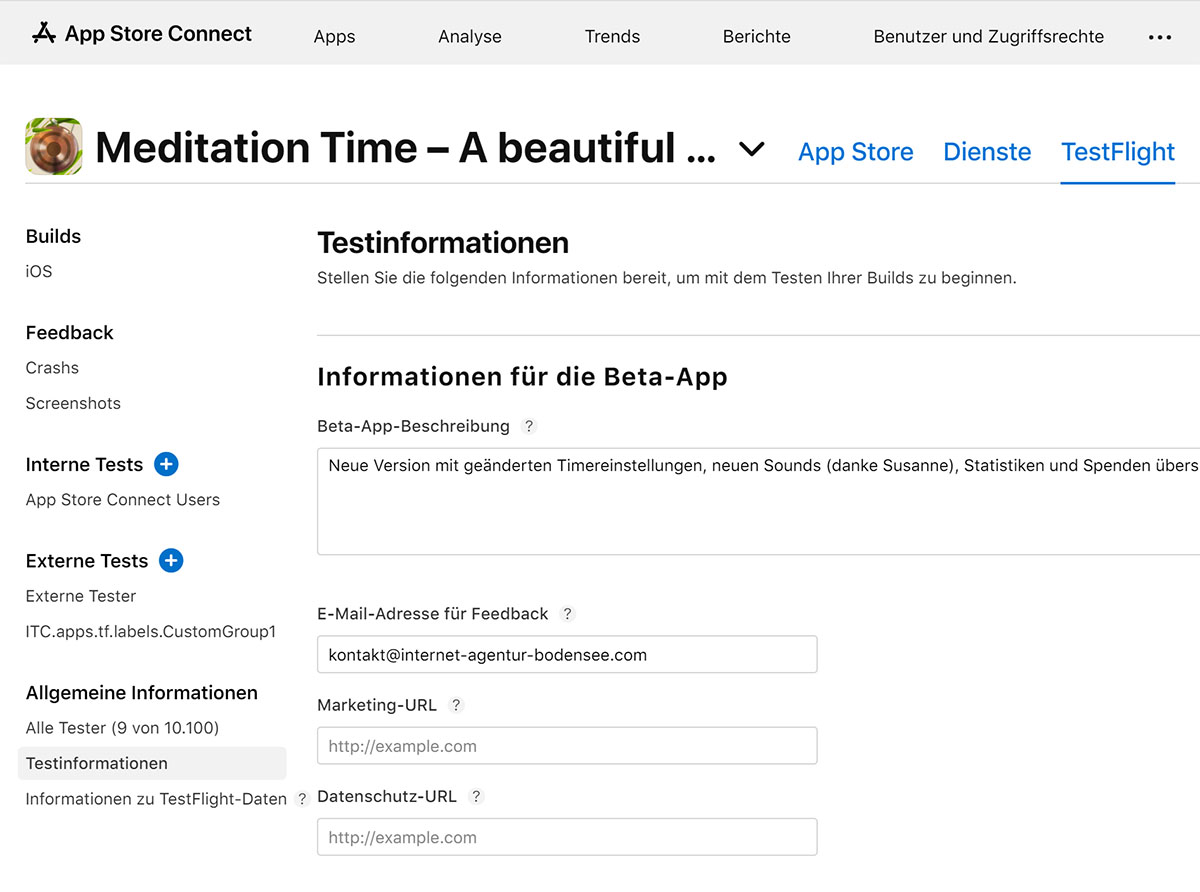
Öffentlicher Link aktivieren
 Sehr nützlich ist der öffentliche Link: dieser lässt sich einfache per Mail verschicken und jeder, der den Link hat, kann die
App herunterladen und testen. Man erspart sich dadurch, die Tester manuell der Liste hinzuzufügen.
Sehr nützlich ist der öffentliche Link: dieser lässt sich einfache per Mail verschicken und jeder, der den Link hat, kann die
App herunterladen und testen. Man erspart sich dadurch, die Tester manuell der Liste hinzuzufügen.
Öffentlicher Link aktivieren nicht verfübar?
 Um den öffentlichen Link aktivieren zu können ist es alldings zunächst notwendig, ein Bundle auszuwählen und abzuwarten,
bis Apple dieses geprüft und freigegeben hat. Das geht in der Regel in weniger als 24h.
Um den öffentlichen Link aktivieren zu können ist es alldings zunächst notwendig, ein Bundle auszuwählen und abzuwarten,
bis Apple dieses geprüft und freigegeben hat. Das geht in der Regel in weniger als 24h.

